标签tsc打印机打印教程 使用TSC TTP 244 Pro打印机制作标签的步骤
时间:2023-12-17 来源:互联网 浏览量:
在现代社会中标签打印机的使用已经成为不可或缺的一部分,TSC TTP 244 Pro作为一款出色的打印机,具备高效、精准和稳定的特点,广泛应用于各行各业。想要使用TSC TTP 244 Pro打印机制作标签,需要经过一系列的步骤。本文将为大家详细介绍如何使用TSC TTP 244 Pro打印机来制作标签,帮助大家更好地了解和掌握这一技能。无论是在工作中还是日常生活中,掌握标签打印技巧都将为我们提供更多的便利和效率。接下来我们将一起来探索这个过程。
具体步骤:
1.我们打开条码打印机TSC TTP-244 Pro,如下图所示
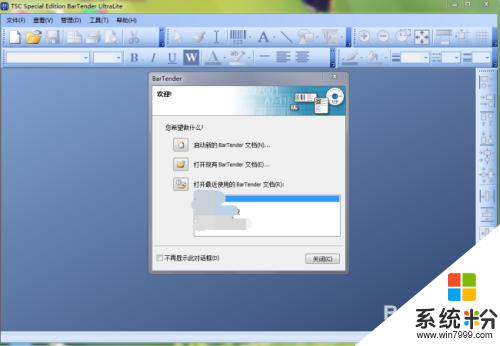
2.我们新建一个空白模版做为我们今天制作标签的模版,如下图所示
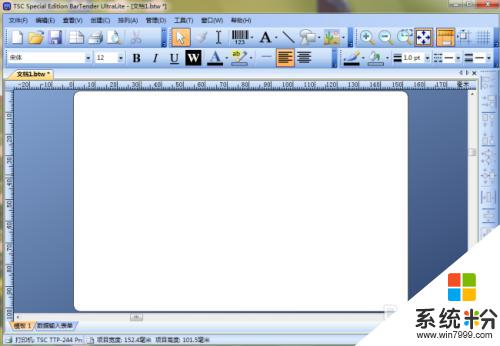
3.我们在工具栏找到“A”,如下图所示,它就是插入文本的图标
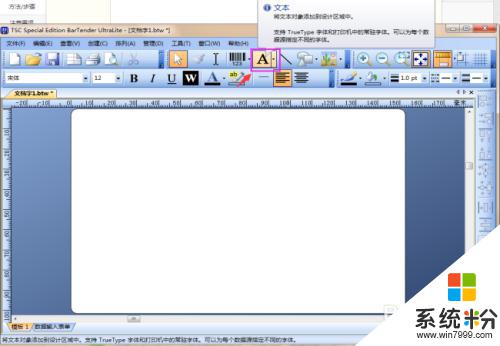
4.我们在文本的下拉菜单中选择“单行”,(选择单行文本的目的是方便后面调整位置)。在模版左上角点击下,如下图所示
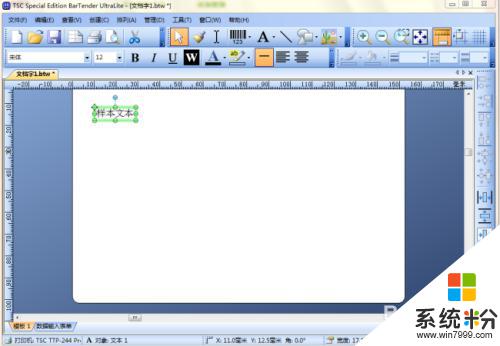
5.接下来我们就可以编辑标签的内容了,编辑好后。需要画下划线时,我们点击工具栏线条图标“\”,在冒号后添加下划线就可以了
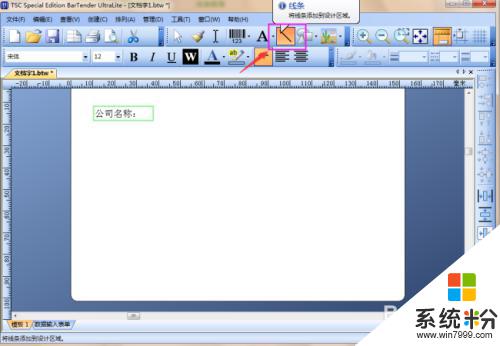

6.以同样的方法,我们编辑标签的其它项就可以了。制作好的标签如下图所示

以上就是标签tsc打印机打印教程的全部内容,如果您有任何疑问,请参考本文中的步骤,希望这篇文章对您有所帮助。
我要分享:
上一篇:旧笔记本装win7还是win10 如何选择给老旧PC安装Windows 7或Windows 10
下一篇:电脑屏幕显示此windows副本不是正版 如何处理电脑提示此Windows副本不是正版
相关教程
- ·条码打印机打印不同标签如何设置感应器的位置 条码打印机打印不同标签设置感应器的位置的方法
- ·添加局域网打印机(网络打印机)的步骤 怎么添加局域网打印机(网络打印机)?
- ·彩色打印机可以打印黑白吗 彩色打印机黑白打印设置步骤
- ·打印机正常为什么不能打印 打印机能正常使用但无法打印的处理措施
- ·映美fp550k打印机怎么安装 映美打印机安装步骤
- ·电脑打印机测试页怎么打 打印机测试页打印步骤
- ·戴尔笔记本怎么设置启动项 Dell电脑如何在Bios中设置启动项
- ·xls日期格式修改 Excel表格中日期格式修改教程
- ·苹果13电源键怎么设置关机 苹果13电源键关机步骤
- ·word表格内自动换行 Word文档表格单元格自动换行设置方法
电脑软件热门教程
- 1 怎样判定港版iphone 6s为原装未拆封 判定港版iphone 6s为原装未拆封的方法
- 2 mdf文件打不开怎么办 如何打开mdf文件
- 3 手机支付宝接龙红包如何玩? 玩手机支付宝接龙红包的方法有哪些?
- 4Win7学院:如何快速清理跳转列表,保护隐私
- 5excel表格不能输入文字了怎么办 excel无法输入文字怎么办
- 6三星手机维修预约的步骤 三星手机维修如何预约
- 7魅影键盘灯怎么开,魅影键盘灯打开方法
- 8怎样把苹果手机/ipad的画面同步到电脑 把苹果手机/ipad的画面同步到电脑的方法
- 9如何使用路怒宝设备免费圈发投放信息 使用路怒宝设备免费圈发投放信息的方法有哪些
- 10戴尔年底推10英寸Windows 7平板电脑
